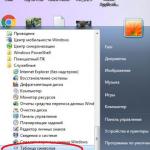Samsung Galaxy Tab 3 tabletin kullanım kılavuzunu okuyun. Güney Koreli tablet cihazlarla çalışma. Ürün yazılımı güncellemesini ve kök haklarını uygulama
Amacımız Samsung Galaxy Tab 3 SM-T310 kullanım kılavuzuna en hızlı şekilde ulaşmanızı sağlamaktır. Çevrimiçi görüntülemeyi kullanarak içeriği hızlı bir şekilde görüntüleyebilir ve Samsung Galaxy Tab 3 SM-T310 ile ilgili sorununuza çözüm bulacağınız sayfaya gidebilirsiniz.
Rahatınız için
Samsung Galaxy Tab 3 SM-T310 kılavuzunu doğrudan bu sayfada görüntülemek sizin için sakıncalıysa iki olası çözümü kullanabilirsiniz:
- Tam ekran görüntüleme - Talimatları rahatça görüntülemek için (bilgisayarınıza indirmeden), tam ekran görüntüleme modunu kullanabilirsiniz. Samsung Galaxy Tab 3 SM-T310 kılavuzunu tam ekranda görüntülemeye başlamak için Tam ekran düğmesini kullanın.
- Bilgisayarınıza indirme - Ayrıca Samsung Galaxy Tab 3 SM-T310 kılavuzunu bilgisayarınıza indirip arşivinize kaydedebilirsiniz. Yine de cihazınızda yer kaplamak istemiyorsanız, onu istediğiniz zaman ManualsBase'den indirebilirsiniz.
Manuel Samsung Galaxy Tab 3 SM-T310
Reklamcılık
Reklamcılık
Baskı versiyonu
Birçok kişi belgeleri ekranda değil basılı olarak okumayı tercih eder. Talimatları yazdırma seçeneği de sağlanmıştır ve bunu yukarıdaki bağlantıya tıklayarak kullanabilirsiniz - Talimatları yazdır. Samsung Galaxy Tab 3 SM-T310 kılavuzunun tamamını yazdırmanız gerekmez, yalnızca bazı sayfaları yazdırmanız gerekir. Kağıtlara dikkat edin.
Tanınmış bir Samsung şirketinden bir tablet satın alan her kullanıcı hemen şu soruyu sorar: Cihazlarına zarar vermemek ve yeteneklerini maksimumda kullanmak için nasıl doğru şekilde kullanılır? Hafıza kartları ve SIM kartlar nasıl takılıp çıkarılır? Favori oyunlarınızı ve uygulamalarınızı nasıl indirirsiniz? İnternete nasıl erişilir? Samsung tabletinizi tam olarak hayata geçirmek için pakette yer alan talimatlar kullanımına ilişkin ayrıntılı bilgiler içermektedir ancak bu bilgileri daha erişilebilir ve daha basit bir dille aktaracağız.
Yeni bir tabletle çalışmanın ana adımları
Cihazı kullanmaya başlama
Tabletin başarılı bir şekilde çalışması için öncelikle sahibinin mobil operatöründen aldığı SIM kartı takmalısınız. Bunu yapmak için, altın temas noktaları aşağıda olacak şekilde yuvaya yerleştirip sabitlemeniz gerekir.
Belirli hizmetlerin kullanılabilirliğinin yalnızca tablet bilgisayar sahibinin kullandığı telekom operatörüne bağlı olduğunu bilmek önemlidir.
Daha sonra, kural olarak yeni cihazlar her zaman tam olarak şarj edilmediğinden tabletinizi yeniden şarj edebilirsiniz. Bunu yapmak için, sahibinin gadget'ını bir USB kablosu kullanarak güç adaptörüne bağlaması gerekir. Bu işlem sırasında cihazın ısınması normaldir. Bu bilgiyi görüntüleyen simgeden pilin tamamen şarj olup olmadığını belirleyebilirsiniz.
Pil şarj simgeleri
Daha sonra gerekirse bir hafıza kartı takılır. Farklı Samsung tabletler farklı hafıza kartı boyutlarını destekler; bu bilgiler ilgili modele bağlıdır. Kartı takmak için, hafıza kartı yuvasına doğru tarafıyla yerleştirmeniz ve yerine oturana kadar sabitlemeniz gerekir.
Daha sonra, güç düğmesine birkaç saniye basıldığında tablet açılır. İlk kez açıldığında, sahibinin ekranda görünen talimatları izlemesi yeterlidir. Gadget'ı kapatmak için ayrıca güç düğmesini basılı tutmanız ve Kapat'ı seçmeniz gerekir.
Cihazı açtıktan sonra kullanıcının gördüğü ilk şey Kilit Ekranıdır. Ana ekrana ulaşmak için kilit resmini kaydırmanız gerekir. Örneğin, Android işletim sisteminin en son sürümlerinde içerik tuşları ekranın altında bulunur ve ana menüye erişim ise tam tersine üsttedir. Sistem yönetimi için ana seçenekler burada mevcuttur.

Kilit Ekranı ayarları penceresi
Ana bölümlere genel bakış
Kişisel Veriler bölümü, cihazınızı farklı hizmetlerle senkronize etmenize, Goggle hesaplarını değiştirmenize ve daha pek çok şeye olanak tanır. Sahibinin böyle bir hesabı yoksa bir hesap oluşturması istenecektir. Bunu yapmanın önemli nedenlerinden biri de Android Market'ten çeşitli uygulama ve oyunları indirebilmektir. Ayrıca bu bölümde konumunuzu belirleme işlevini etkinleştirebilir veya birkaç hesap oluşturabilirsiniz. Tarih ve saat ayarlarının yanı sıra özel özellikler ve diğer ilgi çekici işlevler Sistem bölümünde toplanır.

Ayarlar menüsü
"Kişisel Veriler" bölümünde tabletin kilitlenmesini kontrol edebilirsiniz; bu, örneğin sahibinin yüzünü tanımak, bir desen anahtarı girmek veya yalnızca kilidi kaydırmak gibi çeşitli şekillerde yapılabilir. Tabletin kilidini kolayca açabilirsiniz ancak aniden bu mümkün olmazsa aşağıdaki adımları deneyebilirsiniz:
- Yedeği geri yükleyin (varsa)
- Bir şifre kurtarma hizmeti kullanın
- Kilit açma programlarını kullanmayı deneyin (HiSuite gibi)
- Fabrika ayarlarını geri yükleyin.
Ürün yazılımı güncellemesini ve kök haklarını uygulama
Sahibi, cihazının işlevselliğini geliştirmek ve sistem açıklarını ortadan kaldırmak için gadget'ın donanım yazılımını güncelleyebilir. İki tür ürün yazılımı vardır: resmi ve resmi olmayan.
Kullanıcının, üçüncü taraf ürün yazılımını yükleyerek cihazına kalıcı olarak zarar verme riskiyle karşı karşıya olduğunu bilmek önemlidir; bu nedenle, bu amaçlar için Android işletim sistemi satıcısı tarafından yayınlanan resmi sürümleri kullanmak daha iyidir.
Firmware'i güncellemek için ayarlar menüsündeki "Sistem güncellemeleri" bölümünü ziyaret etmeniz gerekir: güncellemeler varsa, bunlar cihaza otomatik olarak yüklenecektir.

İşletim sistemi güncellemesi
Sistem ayarlarında değişiklik yapmanıza olanak tanıyan süper kullanıcı haklarını yüklemek için uygun programı yüklemeniz ve içinde Kök cihazı seçmeniz gerekir.

Kök haklarını ayarlama
En popüler tablet özellikleri
E-posta kurulumu
Birden fazla e-posta hesabınız varsa, hepsini ortak bir arayüz kullanarak birleştirmek mümkündür; bu, otomatik yapılandırmayı kullanarak gelen yazışmaları cihazla senkronize etmeyi kolaylaştırır.
Genel olarak Samsung tabletlerde postayla çalışmak için iki e-posta programı vardır: Gmail ve E-posta. Birincisi Google hesapları içindir, ikincisi ise herkes içindir. Hesap eklemek için Uygulamalar > Gmail (E-posta)'yı açın, adresinizi ve şifrenizi girin ve İleri'yi tıklayın. Bir hesap adı atadıktan sonra Son'a tıklayın.
Android Market hizmetini kullanma
Tüm Samsung tabletler Android işletim sistemini temel alır ve bu nedenle Android Market (veya Play Market) çevrimiçi mağazasından yaklaşık 100 bin uygulama satın alabilirler. Burada kullanıcı, coğrafi konum hizmetlerinden sosyal ağ istemcilerine, çevrimiçi radyo uygulamalarına kadar her zevke uygun uygulamaları bulacaktır. Bunu yapmak için, sahibinin kendi hesabı altında Play Market'e giriş yapması, kullanıcı sözleşmesini okuyup kabul etmesi, beğendiği uygulamayı seçip tablete indirmesi gerekir. İndirme işlemi tamamlandıktan sonra menüde uygulama simgesi görünecek ve onu açmak için üzerine tıklamanız yeterli.

Play Market penceresi
E-kitap okumak
Okumayı sevenler için Samsung tabletler binlerce kitap, dergi ve gazeteyi inceleme fırsatı sunuyor. Bu nedenle, cihazlar bazen bir kütüphanenin tamamını barındırabilir.

E-kitap uygulaması
En sevdiğiniz kitabı okumanın keyfini çıkarmak için, sahibinin telekom operatörü tarafından desteklenen bir uygulamayı bulmanız, indirip cihaza yüklemeniz gerekir.
Tabletler, sahiplerine World Wide Web'i kullanma konusunda birçok fırsat sağlar. Bu özellikleri uygulamak için aşağıdaki adımları tamamlamanız gerekir:
- Tabletinizdeki İnternet erişim yöntemlerinden herhangi birini etkinleştirin (3G veya Wi-Fi)
- Uygulama listesinden İnternet'i seçin
- İstediğiniz web sayfasının URL'sini girin ve Git'e tıklayın.

Uygulama listesindeki İnternet simgesi
Bilgi için sesli arama da sağlanmaktadır. Önceki adımları izlemeniz gerekir, ancak ardından mikrofon çizilmiş simgeye tıklayın ve aramak istediğiniz kelimeyi veya ifadeyi net bir şekilde söyleyin. Daha sonra uygun arama sonuçlarını seçebilirsiniz.

İndirilen dosyaların cihazınıza zarar verebilecek virüsler içerebileceğini bilmeniz önemlidir. Bu nedenle bu tür indirmeler için güvenilir kaynakları kullanmak iyi bir fikirdir.
Genel olarak Samsung tabletlerin yeteneklerinin pratik olarak sınırsız olduğunu ve her biri hakkında tek bir makalede konuşmanın sorunlu olduğunu belirtmekte fayda var. Bu cihazın sahibi bu görevle kendi başına oldukça başarılı bir şekilde başa çıkabilir; sadece asistanını tanıması için ona biraz zaman vermeniz gerekiyor. Gadget'ların arayüzü sezgiseldir, tüm işlevler basit ve kullanımı kolaydır ve en önemlisi, kullanım olanakları neredeyse sonsuzdur. Bu nedenle acemi kullanıcıların karşılaştığı zorluklar zamanla ortadan kalkacak ve geriye kalan tek şey modern bir mobil cihazla keyifli ve rahat iletişim kurmak olacaktır.
Samsung tabletlerin karşılaştırılması ve ayarları
Samsung GALAXY Tab RUS Talimatları Ürün kartına gidin 8 800 775 98 98 L okuma ünitesi. cht chn. Veritabanı www.sotmarket.ru Veritabanı bilgileri incelemeleri, incelemeleri, incelemeleri, Bu kılavuzda sağlanan bazı bilgiler, yüklü yazılıma ve/veya mobil operatör iletişiminize bağlı olduğundan cihazınızla eşleşmeyebilir. Tasarımlar, teknik özellikler ve diğer ayrıntılar önceden haber verilmeksizin değiştirilebilir. Kies Yazılımını Yükleme (PC ile Senkronizasyon) 1. Kies yazılımının en son sürümünü Samsung web sitesinden (www.samsungmobile.com) indirin ve bilgisayarınıza yükleyin. 2. Menü modunda Ayarlar USB Bağlantısı Samsung Kies Apply'ı seçin. 3. PC veri kablosunu kullanarak tabletinizi bilgisayarınıza bağlayın. Daha fazla bilgi için Kies Yardım bölümüne bakın. www.samsungmobile.com Kore'de basılmıştır Kod No.:GH68-31446A İngilizce. 10/2010. Rev. 1.0 GT-P1000 Kullanım Kılavuzu www.samsungmobile.com Bu kılavuzu kullanma Samsung P1000 tableti satın aldığınız için teşekkür ederiz. Aktif yaşam tarzınız için mükemmel olan, optimize edilmiş, hepsi bir arada bir platformda web ve mobil bilişimde en iyiyi sunan güçlü, taşınabilir bir cihazdır. Google Android işletim sistemiyle desteklenen P1000 tablet, mobil internette size yeni olanaklar açacak binlerce kullanışlı ve ilgi çekici uygulamayla çalışmak için kullanışlı bir araçtır. Entegre kablosuz bağlantı ve duyarlı dokunmatik ekran, çeşitli mesajlaşma ve görüntülü arama uygulamalarıyla bağlantıda kalmanıza, hareket halindeyken kitap ve gazete okumanıza, dünya, spor ve hava durumuyla ilgili en son haberleri almanıza, multimedya ve iş dosyalarını yönetmenize ve arama yapmanıza yardımcı olur. İnternet haritaları, şirket adresleri ve çok daha fazlası. Lütfen önce aşağıdaki bilgileri okuyun. Tüm güvenlik talimatlarını dikkatlice okuyun; bu kullanım kılavuzu tabletinizin doğru ve güvenli kullanılmasını sağlayacaktır. Bu kılavuzdaki açıklamalar tabletin varsayılan ayarlarını temel almaktadır. Bu kılavuzda gösterilen resimler ve ekran görüntüleri gerçek üründen farklı olabilir. 2 Bu kılavuzun kullanılması Bu kullanım kılavuzunun içeriği, cihazınızın modeline ve mobil operatörünüz veya servis sağlayıcınız tarafından sağlanan yazılıma bağlı olarak değişiklik gösterebilir ve önceden haber verilmeden değiştirilebilir. Mevcut özellikler ve ek hizmetler cihaz modeline, yazılıma ve servis sağlayıcıya göre değişiklik gösterebilir. Bu kullanım kılavuzunun formatı ve dağıtımı Google Android işletim sistemini temel almaktadır ve kullanıcının işletim sistemine göre değişiklik gösterebilir. Uygulamalar ve yetenekleri ülkeye, bölgeye ve donanım özelliklerine göre değişir. Samsung, üçüncü taraf uygulamaların neden olduğu cihaz arızalarından sorumlu değildir. Samsung, kayıt defteri ayarlarında yapılan değişikliklerden kaynaklanan cihaz arızalarından veya uyumsuzluklardan sorumlu değildir. Cihazınızın yazılımına ilişkin güncellemeleri www.samsungmobile.com adresinde bulabilirsiniz. Tabletinize önceden yüklenen ses dosyaları, duvar kağıtları ve resimler, Samsung ile ilgili sahipleri arasında sınırlı kullanım için lisanslanmıştır. Bu materyallerin ticari amaçlarla kopyalanması veya kullanılması telif hakkının ihlalidir. Samsung, kullanıcıların telif hakkı ihlallerinden sorumlu değildir. Bu kılavuzu ileride başvurmak üzere saklayın. Bu kılavuzun kullanımı 3 Bu kılavuzda kullanılan kurallar Başlamadan önce, bu kılavuzda kullanılan sembolleri öğrenin. Uyarı - kullanıcının veya başkalarının yaralanabileceği durumlar. Dikkat! - telefonun veya diğer ekipmanların zarar görmesine neden olabilecek durumlar. Not - notlar, ipuçları veya ek bilgiler. Bakınız - ilgili bilgileri içeren sayfalara bağlantılar, örneğin: s. 12 (“bkz. sayfa 12” anlamına gelir). Bir sonraki adım, belirli bir eylemi gerçekleştirmek için seçeneklerin veya menü öğelerinin seçilmesi dizisidir; örneğin: Menü modunda, Ayarlar Ağ'ı seçin (Ayarlar ve Ağ'ın sıralı seçimine karşılık gelir) 4 Köşeli parantezler - bu parantezler cihaz tuşlarının adlarını gösterir, örneğin: (güç tuşu anlamına gelir). Bu kılavuzu kullanma Telif hakkı 2010 Samsung Electronics Bu kullanım kılavuzu uluslararası telif hakkı yasalarıyla korunmaktadır. Bu kullanım kılavuzunun hiçbir bölümü, Samsung Electronics'in önceden yazılı izni olmadan, fotokopi, kayıt veya herhangi bir bilgi depolama ve erişim sisteminde saklanması da dahil olmak üzere, elektronik veya mekanik herhangi bir biçimde veya herhangi bir yöntemle çoğaltılamaz, dağıtılamaz, tercüme edilemez veya iletilemez. . Ticari Markalar SAMSUNG ve SAMSUNG logosu, Samsung Electronics'in tescilli ticari markalarıdır. Android logosu, Google Search™, Google Maps™, Google Mail™, YouTube™, Android Market™ ve Google Talk™, Google, Inc.'in ticari markalarıdır. Bluetooth®, Bluetooth SIG, Inc.'in tescilli ticari markasıdır. Dünya çapında. Oracle ve Java, Oracle ve/veya yan kuruluşlarının tescilli ticari markalarıdır. Diğer tüm telif hakları ve ticari markalar ilgili sahiplerinin mülkiyetindedir. Windows Media Player®, Microsoft Corporation'ın tescilli ticari markasıdır. Wi-Fi®, Wi-Fi CERTIFIED logosu ve Wi-Fi logosu, Wi-Fi Alliance'ın tescilli ticari markalarıdır. Bu Kılavuzun Kullanımı 5 DivX®, Divx Certiied® ve ilgili logolar DivX, Inc. şirketinin ticari markalarıdır. ve lisanslı olarak kullanılmaktadır. Aşağıdaki ABD patentlerinden biri veya birkaçı tarafından korunmaktadır: 7295673; 7460668; 7515710; 7519274 Diğer telif hakları ve ticari markalar ilgili sahiplerinin mülkiyetindedir. 6 Bu kılavuzun kullanılması DIVX VIDEO DivX®, DivX, Inc. tarafından geliştirilen bir dijital video formatıdır. Bu cihaz resmi olarak DivX® sertifikalıdır ve DivX video oynatabilir. Dosyaları DivX'e dönüştürmeye ilişkin daha fazla bilgi ve uygulamalar için www.divx.com adresini ziyaret edin. Resmi DivX® sertifikalı cihaz, birinci sınıf içerik de dahil olmak üzere HD 720p'ye kadar DivX® videoları oynatır HD 1080p'ye kadar DivX® videoları oynatabilir (LCD çözünürlüğü: 1024x600) TALEP ÜZERİNE DIVX VİDEO Bu şirket sertifikalı cihaz için DivX®, DivX Video-on'u oynatabilir -İstek (VOD) filmleri ve kayıtlı olması gerekir. Kayıt kodunuzu almak için cihazınızın kurulum menüsünde DivX VOD'a gidin. Kayıt hakkında daha fazla bilgi için vod.divx.com adresini ziyaret edin. Bu kılavuzun kullanılması 7 İçindekiler Makinenin montajı.................................................. ...................................................... 11 Kapsam teslimat........ ......................................... ..... ................................... .................................... ..... 11 Pili şarj etme................................. ................................ .................. ...................................................... .. 12 SIM veya USIM kartı takma..... .................................................. ..................................................... 14 Bellek kartını takma (isteğe bağlı) ) .................................................... .................................. 15 Başlarken.................................. ..................................................... ................... ...... 18 Cihazı açma ve kapatma................. ................................ .................. .................................... 18 Cihaz hakkında genel bilgiler................. ................ ................................................. .......... ................................. 20 Dokunmatik ekran................. ...... ...... .................................................. .................................................. ...... 22 Ana Ekranı Anlama.................................................. ................................................................... 24 Uygulamalara erişim.................................................................. ................ .................................................. .................. 26 Tabletin bireysel kurulumu.................................. ...................................................... 27 Metin girme................................................... ................................................................... .................................................. 30 8 İçindekiler İnternete Bağlanma .................................................................... ..................... 34 Web'de gezinme.................................. .. .................................................. .................................................................... 35 Web sayfalarına yer imleri ekleme.................................................. .................................... 35 E-kitap okumak..... ................................ ..................... .................................... 36 Wi-Fi ile çalışma ..... ................................................... ........... .................................................... 37 WLAN fonksiyonunun etkinleştirilmesi ..... ................................................... ...... .................................................. 37 Kablosuz ağ bulma ve bağlanma.................................................. ................................. 37 Bluetooth ile çalışma ..................... ................................................................. ................. .. 38 Bluetooth fonksiyonunun etkinleştirilmesi ................... ................................................... .................................... 38 Bluetooth özellikli cihazlarda arama ve bağlantı ..... ...... 38 İçindekiler 9 Tableti PC'ye bağlama ................... .................. ................................................... 39 Samsung Kies programını kullanarak bağlantı .... .................................. ................. 39 Windows Media Player ile Senkronizasyon ................................... .. .................... 40 Çıkarılabilir sürücü olarak bağlanma.................. .... .................................... .................. 41 Önlemler... .................................. ................................ .................. 42 10 İçindekiler Cihazın montajı Teslimat kiti Teslimat kit şunları içerir: tablet; USB güç adaptörü; veri kablosu; kulaklık; Hızlı rehber. Yalnızca Samsung tarafından önerilen aksesuarları kullanın. Üreticinin garantisi, korsan veya yasa dışı yazılım kullanımından kaynaklanan cihaz hasarlarını veya arızalarını kapsamaz. Cihazınızın içeriği, bölgenizde hangi aksesuarların ve yazılımların mevcut olduğuna ve mobil operatörünüz tarafından sağlandığı bağlı olarak değişiklik gösterebilir. Ek aksesuarları yerel Samsung bayilerinizden satın alabilirsiniz. Cihazınızla birlikte verilen aksesuarları kullanmanız önerilir. Pakete dahil olmayan aksesuarlar bu cihazla uyumlu olmayabilir. Cihazın Montajı 11 Pili Şarj Etme Tablette yerleşik bir pil bulunmaktadır. Tabletinizi ilk kez kullanmadan önce pilini şarj etmeniz gerekir. Yalnızca Samsung tarafından önerilen şarj cihazlarını kullanın. Uyumsuz şarj cihazlarının kullanılması pillerin patlamasına veya cihazın zarar görmesine neden olabilir. Pil seviyesi düşük olduğunda bir uyarı sesi duyulur ve düşük pil mesajı görüntülenir. Pil simgesi boşalır ve rengi kırmızıya döner. Şarj seviyesi çok düşükse cihaz otomatik olarak kapanır. Cihazı açmak için pili şarj etmeniz gerekir. 1 Veri kablosunun bir ucunu USB güç adaptörüne, diğer ucunu da çok işlevli girişe bağlayın. 12 Cihazın montajı Şarj cihazının yanlış bağlanması cihazda ciddi hasara neden olabilir. Garanti, cihazın ve aksesuarların yanlış kullanımından kaynaklanan hasarları kapsamaz. 2 USB güç adaptörünü bir AC prizine bağlayın. Pil şarj olurken cihazı kullanabilirsiniz ancak şarj işlemi yavaşlayacaktır. Cihaz şarj olurken güç kaynağı dengesizse dokunmatik ekran ve dokunmatik tuşlar dokunmaya yanıt vermeyebilir. Bu durumda USB güç adaptörünü çıkarın veya veri kablosunu cihazdan çıkarın. Cihaz şarj sırasında ısınabilir. Bu normal bir süreçtir ve cihazın ömrünü veya performansını etkilemez. Cihaz veya şarj cihazı düzgün çalışmıyorsa bir Samsung servis merkeziyle iletişime geçin. 3 Pil tamamen şarj olduğunda (pil simgesi dolu), şarj cihazının fişini önce tabletten, ardından AC güç kaynağından çıkarın. Cihazın montajı 13 SIM veya USIM kartının takılması Mobil iletişim hizmetlerinin sağlanması için bir sözleşme imzaladığınızda, bir SIM kart, bir PIN kodu ve ek hizmetler hakkında bilgi alırsınız. UMTS ve HSDPA hizmetlerini kullanmak için Evrensel Abone Kimlik Modülü (USIM kartı) satın almanız gerekir. SIM veya USIM kartı takmak için şu adımları izleyin: 1 2 Tabletinizin yan tarafındaki SIM kart yuvası kapağını açın. SIM veya USIM kartınızı takın. SIM veya USIM kartı, altın temas noktaları aşağı bakacak şekilde tablete yerleştirilmelidir. SIM kart yuvasına hafıza kartı takmayın. 3 SIM kart yuvası kapağını kapatın. 14 Cihazınızı monte etme Hafıza kartı takma (isteğe bağlı) Tabletinizde daha fazla dosya depolamak için bir hafıza kartı takın. Tablet, maksimum 32 GB kapasiteli microSD™ ve microSDHC™ hafıza kartlarını destekler (üreticiye ve kart türüne bağlı olarak). Samsung, hafıza kartları için endüstri standardında destek sağlar; ancak bazı üreticilerin kartları cihazınızla uyumlu olmayabilir. Uyumsuz bir hafıza kartının kullanılması cihazınıza, kartın kendisine veya kartta depolanan verilere zarar verebilir. Tablet yalnızca FAT dosya sistemini destekler. FAT dışında bir dosya sistemine sahip bir hafıza kartı takarsanız, kartı formatlamanız istenecektir. Verilerin sık sık silinip yazılması hafıza kartının ömrünü kısaltacaktır. Bir hafıza kartı taktığınızda, içindeki dosyalar dahili hafızadaki /external_sd klasöründe yer alacaktır. Cihazın montajı 15 1 2 Hafıza kartı yuvası kapağını açın. 3 4 Tık sesi çıkarana kadar karta yavaşça bastırın. Bellek kartını altın temas noktaları aşağı bakacak şekilde takın. Bellek kartı yuvası kapağını kapatın. 16 Cihazın montajı › Hafıza kartının çıkarılması Veri kaybını önlemek için, çıkarmadan önce hafıza kartının bağlantısını kesin. 1 2 3 4 › Menü modunda Ayarlar Bellek Bellek kartının bağlantısını kes seçeneğini seçin. Bellek kartı yuvası kapağını açın. Tık sesi çıkana kadar karta yavaşça bastırın. Bellek kartını tablet yuvasından çıkarın. Veri gönderilirken veya alınırken hafıza kartını çıkarmayın; bu, veri kaybına ve/veya kartın veya tabletin hasar görmesine neden olabilir. Hafıza kartını formatlama PC'de formatlamanın ardından hafıza kartları tablete takıldığında düzgün çalışmayabilir. Bellek kartlarını yalnızca tableti kullanarak biçimlendirin. Menü modunda, Ayarlar Bellek Hafıza kartının bağlantısını kes Hafıza kartını formatla Hafıza kartını formatla Tümünü sil'i seçin. Hafıza kartını formatlamadan önce cihazın hafızasında kayıtlı tüm önemli verileri yedeklemeniz önerilir. Üreticinin garantisi, kullanıcı eylemlerinden kaynaklanan veri kaybını kapsamaz. Cihazınızın montajı 17 Başlarken Cihazınızı açma ve kapatma Tabletinizi açmak için aşağıdaki adımları izleyin. 1 2 Tuşu basılı tutun. Tabletinizi ilk kez açtığınızda Android görüntüsüne dokunun ve tabletinizi kurmak için talimatları izleyin. Tabletinizi kapatmak için tuşunu basılı tutun ve ardından Telefonu kapat Evet'i seçin. 18 Başlarken › Cihazınızı çevrimdışı moda geçirme Çevrimdışı modda, uçak veya hastane gibi kablosuz cihaz kullanımının yasak olduğu yerlerde cihazınızın tüm kablosuz bağlantılarını kapatabilir ve çevrimdışı özelliklerini kullanabilirsiniz. Çevrimdışı olmak için Ayarlar Ağ Çevrimdışı modunu seçin. Ayrıca tuşunu basılı tutup ardından Çevrimdışı modunu da seçebilirsiniz. Çevrimdışı moddan çıkmak ve kablosuz bağlantıları kullanmaya geri dönmek için Ayarlar Ağ'ı seçin ve ardından Çevrimdışı modun yanındaki onay kutusunun işaretini kaldırın. ›Sessiz profilini açın Bekleme modunda tuşunu basılı tutun, ardından Sessiz profili'ni seçin. Ekranın üst kısmındaki bağlantı çubuğunu açın ve Ses'i seçin. Başlarken 19 Cihaz hakkında genel bilgiler › Tabletin görünümü 1 2 3 9 10 4 12 13 14 5 15 6 16 7 8 20 Başlarken 17 7 11 Numara Açıklama Numara Açıklama 1 Ön kamera 12 Güç tuşu 2 Kulaklık girişi 13 Ses seviyesi tuşu 3 Işığa duyarlı öğe 14 Hafıza kartı yuvası 15 SIM kart yuvası 16 Geri tuşu 17 Arama tuşu 4 Mikrofon 5 Ana sayfa tuşu 6 Menü tuşu 7 Harici hoparlör 8 Çok işlevli konnektör 9 Dahili anten 10 Flaş 11 Ana kamera merceği Ev işi 21 › Tuşlar Tuş Açıklama Güç tuşu Cihazı açın (basılı tutun); hızlı erişim menüsünü çağırın (basılı tutun); dokunmatik ekran kilidi Ses Seviyesi Tablet seslerinin seviyesini ayarlar Menü tuşu Bu ekranda mevcut olan seçeneklerin listesini görüntüler Ana sayfa tuşu Ana ekrana döner; en son kullanılan uygulamaların listesini görüntüleyin (basılı tutun) Geri Önceki ekrana dönün Ara Bekleme modunda Google arama uygulamasını açın; Bazı uygulamaları kullanırken arama terimlerini girmek için bir pencere açın Dokunmatik ekran Tabletinizin dokunmatik ekranı, öğeleri seçmeyi ve çeşitli eylemleri gerçekleştirmeyi kolaylaştırır. Bu bölümde dokunmatik ekranı çalıştırmak için gereken temel adımlar açıklanmaktadır. 22 Başlarken Dokunmatik ekranı çalıştırmak için keskin nesneler kullanmayın; bu, yüzeyinde çiziklere neden olabilir. Dokunmatik ekranın elektronik cihazlarla temas etmediğinden emin olun. Ortaya çıkan elektrostatik boşalma, dokunmatik ekranın arızalanmasına veya hasar görmesine neden olabilir. Sıvının dokunmatik ekranla temas etmesine izin vermeyin. Yüksek nem ve sıvı girişi dokunmatik ekranın arızalanmasına neden olabilir. Dokunmatik ekranı rahatça kullanmak için koruyucu filmi dokunmatik ekrandan çıkarın. Tabletin dokunmatik ekranı, insan vücudundan gelen zayıf elektrik yüklerine karşı duyarlı bir kaplamaya sahiptir, bu nedenle ekrana parmaklarınızla dokunmanız en iyisidir. Dokunmatik ekran, kalem veya kalem gibi keskin nesnelerin dokunuşlarına yanıt vermeyebilir. Dokunmatik ekranı aşağıdaki şekillerde çalıştırabilirsiniz. Dokunmak. Tek dokunuşla menü öğeleri veya seçenekler seçilir ve uygulamalar başlatılır. Sürükle ve bırak. Listedeki öğelere gitmek için ekrana dokunun ve yukarı, aşağı, sağa veya sola kaydırın. Dokun ve tut. Açılır menüyü açmak için bir öğeyi seçip iki saniye basılı tutun. Sürükle ve bırak. Ekranda seçilen öğeye dokunup basılı tutun ve ardından ekran boyunca sürükleyin. Çift dokunun. Ekrana hızlı bir şekilde iki kez dokunmak, fotoğrafları veya web sayfalarını görüntülerken yakınlaştırmanıza olanak tanır. Başlarken 23 › Dokunmatik ekranı döndürün. Tablet, yönünü belirlemenize olanak tanıyan yerleşik bir hareket sensörüne sahiptir. Cihazınızı döndürdüğünüzde arayüz, yönü yansıtacak şekilde otomatik olarak döner. Arayüzün yönünü korumak için ekranın üst kısmındaki bağlantı çubuğunu açın ve Döndürme Kilidi'ni seçin. › Dokunmatik ekranı kilitleme ve kilidini açma Cihaz belirli bir süre kullanılmazsa, istenmeyen işlemleri önlemek için dokunmatik ekran devre dışı bırakılır ve otomatik olarak kilitlenir. Dokunmatik ekranı manuel olarak kilitlemek için tuşuna basın. Kilidini açmak için tuşuna basarak ekranı açın ve Kilit açma mesajı görünene kadar simgeyi sağa sürükleyin. Bir ekran kilidi ayarladığınızda bir PIN veya şifre girmeniz veya bir kilit deseni çizmeniz gerekir. Ana ekranı anlama Bu ekran, tabletiniz bekleme modundayken görüntülenir. Üzerinde tabletin durumunu görebilir ve menü moduna erişebilirsiniz. Ana ekranda istediğiniz paneli seçmek için görüntüyü sola veya sağa kaydırın. › Ana ekrana öğe ekleme 1 2 Öğenin kategorisini (widget, kısayol, klasör veya duvar kağıdı) ve öğenin kendisini seçin. Bekleme modunda [ 24 Başlarken ] Ekle tuşuna basın. › Öğeleri Ana ekrana taşıma 1 Taşımak istediğiniz öğeye gri oluncaya kadar dokunup basılı tutun. 2 Öğeyi istediğiniz konuma sürükleyin. › Öğeleri Ana ekrandan kaldırma 1 Bir öğeye dokunup basılı tutun. Ekranın alt kısmında bir çöp kutusu simgesi görünecektir. 2 3 Öğeyi Çöp Kutusu'na sürükleyin. ›Bir uygulamaya kısayol ekleme 1 Menü modunda bir uygulama simgesine dokunun ve basılı tutun. Ana ekranınıza uygulama için bir kısayol simgesi eklenecektir. 2 Simgeyi Ana ekranda istediğiniz konuma veya başka bir panele taşıyın. › Bağlantı Çubuğu Öğe kırmızıya döndüğünde bırakın. Bekleme modunda veya bir uygulamayı kullanırken gösterge alanına dokunun ve kısayol çubuğunu açmak için parmağınızı aşağı kaydırın. Listeyi gizlemek için listenin alt kısmını yukarı sürükleyin. Tabletinizin mevcut durumunu görüntüleyebilir ve kısayol menüsünü kullanabilirsiniz. Başlarken 25 Uygulamalara erişme 1 2 3 4 › Bekleme modundan Menü moduna geçmek için Uygulamalar seçenek tuşuna basın. Farklı bir menü ekranı seçmek için sola veya sağa kaydırın. Bir uygulama seçin. Önceki ekrana dönmek için tuşuna basın; Ana ekrana dönmek için [ tuşuna basın. ] Uygulamaları düzenlemek için Listedeki uygulamaların sırasını değiştirebilirsiniz. 1 2 3 4 ] Menü modunda [ Düzenle'ye basın. Bir uygulama simgesine dokunun ve basılı tutun. Uygulamayı istediğiniz konuma sürükleyin. Kaydet düğmesine tıklayın. › Son kullanılan uygulamalara erişme 1 [ uygulamalar tuşunu basılı tutun. 2 Bir uygulama seçin. 26 Başlarken ] en son kullanılanların listesini açmak için › Görev Yöneticisi Tabletinizde, aynı anda birden fazla uygulamayı çalıştırmanıza olanak tanıyan çok görevli bir işletim sistemi bulunmaktadır. Ancak birden fazla uygulamanın aynı anda çalıştırılması donmaya, durmaya, hafıza sorunlarına veya güç tüketiminin artmasına neden olabilir. Bu sorunları önlemek için gereksiz programları Görev Yöneticisi'ni kullanarak kapatın. 1 2 Menü modunda Görev Yöneticisi Etkin uygulamalar seçeneğini seçin. Uygulamayı kapatmak için Çık'ı seçin. Çalışan tüm uygulamaları kapatmak için Kapat'ı seçin. Tüm. Tabletinizi kişiselleştirin Tabletinizi tercihlerinize uyacak şekilde özelleştirerek tabletinizden en iyi şekilde yararlanın. › Ekran dilini değiştirin 1 2 Menü modunda Ayarlar'ı seçin › Geçerli saati ve tarihi ayarlayın 1 2 Menü modunda Ayarlar Dil ve giriş Menü dili'ni seçin. Tercih ettiğiniz dili seçin. Tarih ve saat. Saat diliminizi seçin, saati ve tarihi ayarlayın ve diğer ayarları değiştirin. Başlarken 27 › Ana ekran ve menü ekranı için duvar kağıdını seçin 1 2 3 Bir görüntü klasörü seçin Bekleme modunda Duvar Kağıdı'na basın. görüntü. Kaydet veya Duvar kağıdını ayarla'yı seçin. Samsung, cihazınızla birlikte verilen resimlerin ve duvar kağıtlarının kullanımından sorumlu değildir. › Ekran parlaklığını ayarlayın 1 2 3 4 Menü modunda Ayarlar Ekran Parlaklığı seçeneğini seçin. Parlaklığı otomatik olarak ayarla seçeneğinin yanındaki kutunun işaretini kaldırın. Parlaklık düzeyini ayarlamak için kaydırıcıyı sürükleyin. Evet'i seçin. Ekranın parlaklık düzeyi, telefonunuzun tükettiği pil gücü miktarını etkiler. 28 Başlarken › Ekranı kilitleme Ekranı bir kilit açma deseni veya parolayla kilitleyerek tabletinizi istenmeyen kullanıma karşı koruyabilirsiniz. 1 2 Menü modunda Ekran ayarları seçeneğini seçin. GPS ve Güvenlik Kilidi Ayarla Bir kilitleme seçeneği seçin. Desen: Kilit açma desenini en az dört noktayı birleştirecek şekilde çizerek ayarlayın. PIN: Ekran kilidini açmak için sayısal bir PIN ayarlayın. Şifre: Ekran kilidini açmak için alfanümerik bir şifre belirleyin. Bir ekran kilidi ayarladıktan sonra tabletiniz, onu her açtığınızda sizden bir desen veya şifre isteyecektir. PIN'inizi veya parolanızı unuttuysanız lütfen bir Samsung servis merkeziyle iletişime geçin; bunlar sıfırlanacaktır. Bir Samsung servis merkeziyle iletişime geçmeden önce cihazın hafızasında saklanan tüm önemli verilerin yedek bir kopyasını oluşturmanız önerilir. Samsung, herhangi bir yazılımın yetkisiz kullanımından kaynaklanan şifre veya gizli bilgi kaybından veya diğer hasarlardan sorumlu değildir. Başlarken 29 › SIM veya USIM kartınızı kilitleme SIM veya USIM kartınızla birlikte gelen PIN kodunu kullanarak tabletinizi kilitleyebilirsiniz. 1 2 3 Menü modunda SIM kart ayarlarını seçin. GPS ve Güvenlik Kilit ayarlama SIM kart kilidini seçin. PIN'inizi girin ve Evet'i seçin. Bu özellik etkinleştirildiğinde, tabletinizi her açtığınızda veya PIN gerektiren menülere eriştiğinizde bir PIN girmeniz istenecektir. PIN kodunu birden çok kez yanlış girerseniz SIM veya USIM kartınız bloke edilir. Bu durumda SIM veya USIM kartının kilidini açmak için PIN Kilit Açma Anahtarını (PUK) girmeniz gerekir. Yanlış PUK girdikten sonra SIM veya USIM kartınız bloke edilirse, blokeyi kaldırmak için mobil operatörünüzle iletişime geçmelisiniz. Metin girme Metin girmek için sanal klavyelerdeki sembolleri kullanın. Bazı dillerde metin girişi desteklenmez. Metin girmek için giriş dilini desteklenen dillerden birine değiştirmeniz gerekir. 30 Başlarken › Metin giriş modunu değiştirme Metin giriş alanına dokunup basılı tutun ve Giriş modunu (Swype veya Samsung klavye) seçin. metin giriş yöntemi › Swype klavyeyi kullanarak metin girme 1 2 Bir kelimenin ilk harfine dokunun ve parmağınızı kaldırmadan onu bir sonraki harfe sürükleyin. 3 4 Parmağınızı son harften kaldırın. 5 Metnin tamamını girmek için 1-4 arasındaki adımları tekrarlayın. Kelime yazılana kadar devam edin. İstediğiniz kelime ekranda göründüğünde boşluk ekleme seçeneğini seçin. Yanlış kelime görüntülenirse listeden başka bir kelime seçin. Başlarken 31 Aşağıdaki tuşları da kullanabilirsiniz. 1 2 3 Sayı 4 5 6 Açıklama 1 Büyük/küçük harf değiştir 2 Swype klavye ipuçlarına erişme; yardıma erişim (dokunup basılı tutun) 3 Sayı ve sembol giriş modu ile ABC modu arasında geçiş yapın 4 Girilen karakterleri silin 5 Yeni bir satır girin 6 Boşluk ekleyin Klavye düzenini hızlı bir şekilde değiştirmek için, klavyenin alt kısmından gösterildiği gibi yukarıya doğru kaydırın. ok 32 Başlarken › Samsung klavyeyi kullanarak metin girme Alfasayısal tuşları ve aşağıdaki özel tuşları seçerek metni girin: 1 2 3 4 5 6 Numara 7 8 9 10 Açıklama 1 Büyük/küçük harf değiştirin 2 Klavyeyi gizleyin 3 Sayı ve simge giriş modları arasında geçiş yapın ve ABC modu 4 5 Giriş dilinin değiştirilmesi; Bu simge yalnızca metin girişi için 2'den fazla dil seçildiğinde kullanılabilir. Sesli metin girişi; Simge yalnızca Samsung klavyesinde sesli giriş işlevini etkinleştirdikten sonra görünür. Bu işlevin kullanılabilirliği giriş diline bağlıdır. Başlarken 33 Numara Açıklama 6 Boşluk ekleyin 7 Girişi temizleyin 8 Yeni satıra gidin 9 Klavye seçeneklerine erişin; metin giriş yöntemini değiştirin (basılı tutun) 10 Sık kullanılan karakterleri girin İnternet'e bağlanın Bu bölümde İnternet'e nasıl erişileceği ve web sayfalarının nasıl görüntüleneceği anlatılmaktadır. Operatör ağının veya kablosuz erişim noktasının olduğu her yerde internete bağlanabilirsiniz. Daha fazla bilgi için kullanım kılavuzunun İnternet bölümüne bakın. İnternet erişimi ve veri indirme işlemleri ek ücrete tabi olabilir. Daha fazla ayrıntı için mobil operatörünüzle iletişime geçin. Bazı servis sağlayıcıların tarayıcı menü öğeleri için farklı adları olabilir. 34 İnternet'e bağlanma Web'de gezinme 1 Menü modunda, ana sayfayı açmak için İnternet'i seçin. Belirli bir web sayfasına gitmek için giriş alanına URL'sini girin ve bir seçenek seçin. 2 Web sayfalarına göz atmak için aşağıdaki simgeleri kullanın. Günlükteki web sayfalarında ileri ve geri gitmek için veya tuşunu kullanın. Ayrıca en son geçmiş girişlerinizi görüntülemek için simgeye dokunup basılı tutabilirsiniz. Kaydedilmiş yer imlerinizin ve sık ziyaret ettiğiniz sayfaların yanı sıra web tarayıcı geçmişinizin bir listesine erişmek için seçeneğini seçin. Geçerli web sayfasını yenilemek için öğesini seçin. Bir web sayfasını yeni bir pencerede açmak veya açık pencereler arasında geçiş yapmak için bir seçeneği seçin. Yeni bir pencere eklemek için seçeneği seçin ve yeni pencerede başka bir web sayfasına gidin. Web sayfalarına yer imleri ekleme 1 2 3 Menü modunda İnternet'i seçin. Yer İşareti Ekle tuşuna basın. Sayfanın başlığını ve URL'sini girin. Görüntülediğiniz web sayfasına yer işareti koymak için 5. adıma gidin. İnternet'e bağlanın 35 4 Varsayılan açılır menüyü seçin ve ardından yer işaretleri klasörünüzü seçin (gerekirse). Yeni bir klasör oluşturmak için Yeni Klasör'ü seçin, yeni bir ad girin ve Evet'i seçin. 5 Evet'i seçin. E-Kitap Okuma Bu bölümde e-Kitapların nasıl açılacağı ve okunacağı açıklanmaktadır. Daha fazla bilgi için kullanım kılavuzunun e-Kitaplar bölümüne bakın. 1 2 3 Menü modunda E-kitaplar'ı seçin. Kitaplıktan bir kitap seçin. Kitap okurken aşağıdaki eylemler yapılabilir. Sayfayı çevirmek için sola veya sağa kaydırın ya da sayfanın sol veya sağ kenar boşluğuna dokunun. Geçerli web sayfasına yer işareti koymak için öğesini seçin. 36 Wi-Fi Kullanarak e-Kitap Okuma Bu bölümde, İnternet'e ve diğer ağ cihazlarına erişmek için cihazınızı kablosuz bir LAN'a nasıl bağlayacağınız açıklanmaktadır. Daha fazla bilgi için kullanım kılavuzunun Wi-Fi bölümüne bakın. Cihaz, harmonize olmayan bir frekans kullanır ve tüm Avrupa ülkelerinde normal şekilde çalışabilir. Avrupa Birliği'nin tüm ülkelerinde kablosuz LAN'ların kapalı mekanlarda kısıtlama olmaksızın kullanılmasına izin verilmektedir. Fransa'da kablosuz LAN'ların açık havada kullanılması yasaktır. WLAN işlevini açın 1 2 Menü modunda Ayarlar Ağ Wi-Fi ayarları öğesini seçin. WLAN işlevini etkinleştirmek için Wi-Fi'yi seçin. Kablosuz ağ bulma ve bağlanma 1 2 3 4 Menü modunda Ayarlar Ağ Wi-Fi ayarları öğesini seçin. Tablet otomatik olarak kullanılabilir WLAN ağlarını arayacaktır. Wi-Fi Ağları menüsünden bir ağ seçin. Ağ erişim şifrenizi girin (gerekiyorsa). Bağlan'ı seçin. Wi-Fi Kullanma 37 Bluetooth Kullanma Bu bölümde, dosyaları paylaşmak veya cihazı kulaklıktan kontrol etmek için tabletinizi Bluetooth kablosuz işlevini kullanarak diğer cihazlara nasıl bağlayacağınız açıklanmaktadır. Daha fazla bilgi için kullanım kılavuzunun Bluetooth bölümüne bakın. Bluetooth'u etkinleştirin 1 2 Menü modunda Ayarlar Ağ Bluetooth ayarları seçeneğini seçin. Bluetooth işlevini açmak için Bluetooth simgesine dokunun. Bluetooth özellikli cihazları bulma ve bunlara bağlanma 1 Menü modunda Cihaz ayarları seçeneğini seçin. 2 3 Bir cihaz seçin. Ağ Bluetooth Ayarları Arama Cihazın Bluetooth PIN'ini girin (gerekiyorsa) ve Evet'i seçin. Veya cihazları eşleştirmek üzere aynı PIN'i oluşturmak için Kabul Et'i seçin. Aynı kod başka bir cihaza girildiğinde veya bağlantıya izin verildiğinde bağlantı işlemi tamamlanacaktır. Başarılı bağlantıdan sonra cihaz otomatik olarak mevcut hizmetleri arayacaktır. 38 Bluetooth ile çalışma Tableti bir PC'ye bağlama Bu bölümde, tabletin Samsung Kies veya Windows Media Player ile çalışacak şekilde bir PC'ye nasıl bağlanacağı ve tabletin çıkarılabilir bir sürücü olarak nasıl kullanılacağı anlatılmaktadır. Daha fazla bilgi için kullanım kılavuzunun "PC'ye bağlanma" bölümüne bakın. Samsung Kies kullanarak bağlanma PC'nizde Samsung Kies'in kurulu olduğundan emin olun. Bu program Samsung web sitesinden (www.samsungmobile.com) indirilebilir. 1 2 3 4 Menü modunda Ayarlar'ı seçin. [ Ağ USB Ayarları Samsung Kies'e basın. Bekleme moduna dönmek için ] tuşuna basın. İsteğe bağlı veri kablosunu kullanarak tabletinizi çok işlevli konnektör aracılığıyla bilgisayarınıza bağlayın. Samsung Kies'i başlatın ve kablosuz bağlantı kurun veya veri ve dosyaları kopyalayın. Daha fazla bilgi için Samsung Kies Yardımına bakın. Tabletinizi PC'nize bağlama 39 Windows Media Player ile Senkronizasyon PC'nizde Windows Media Player'ın yüklü olduğundan emin olun. 1 2 3 4 5 6 7 Menü modunda Ayarlar'ı seçin. [ Ağ Ayarları USB Medya Oynatıcısı'na basın. Bekleme moduna dönmek için ] tuşuna basın. Tabletinizi bir veri kablosu kullanarak Windows Media Player çalıştıran bir bilgisayara bağlayın. Bağlantı başarılı olursa PC ekranında bir açılır pencere görünecektir. Müzik dosyalarını senkronize etmek için Windows Media Player'ı açın. Açılan pencerede cihaz adını girin veya değiştirin (gerekirse). İstediğiniz dosyaları seçip senkronizasyon listesine sürükleyin. Senkronizasyonu başlatın. 40 Tabletinizi PC'nize bağlama Çıkarılabilir sürücü olarak bağlama Tabletinizi çıkarılabilir sürücü olarak PC'nize bağlayabilir ve dosya sistemine erişebilirsiniz. Tabletinize takılı bir hafıza kartınız varsa, tabletinizi hafıza kartı okuyucusu olarak kullanarak da dosya sistemine erişebilirsiniz. 1 2 3 4 5 6 7 8 Bellek kartıyla dosya alışverişi yapmanız gerekiyorsa kartı takın. Menü modunda Ayarlar'ı seçin. [ Ağ Ayarları USB Çıkarılabilir Disk'e basın. Bekleme moduna dönmek için ] tuşuna basın. İsteğe bağlı veri kablosunu kullanarak tabletinizi çok işlevli konnektör aracılığıyla bilgisayarınıza bağlayın. Bağlandıktan sonra USB Bağlantısı'nı seçin. Bilgisayarınızdaki dosyaları görüntülemek için bir klasör açın. Dosyaları bilgisayarınızdan tabletinize veya hafıza kartınıza kopyalayın. Bitirdiğinizde USB depolamayı kapat seçeneğini seçin. Tabletinizin bilgisayarınızla olan bağlantısını kesmek için Windows görev çubuğundaki USB aygıtı simgesini tıklayın ve aygıtı güvenli bir şekilde kaldırmayı seçin. Daha sonra veri kablosunu çıkarın. Aksi takdirde hafıza kartında kayıtlı tüm verileri kaybedebilir veya kartın kendisine zarar verebilirsiniz. Tabletinizi PC'nize bağlama 41 Önlemler Aşağıdaki bilgiler yaralanmayı veya tabletinizin zarar görmesini önlemenize yardımcı olacaktır. Uyarı: Elektrik çarpmasını, yangını veya patlamayı önlemek için Hasarlı güç kablolarını veya fişleri veya gevşek duvar prizlerini kullanmayın. Fişe ıslak elle dokunmayın veya cihazın fişini çekmek için fişi çekmeyin. Güç kablosunun bükülmesini veya hasar görmesini önleyin. Şarj sırasında tableti kullanmayın ve ıslak ellerle dokunmayın Şarj cihazını ve pili kısa devrelerden koruyun Tableti veya pili düşürmeyin ve güç uygulamaktan kaçının Üretici tarafından onaylanmayan şarj cihazları kullanarak tableti şarj etmeyin. fırtına sırasında cihaz Elektrik çarpması riski artarsa cihazınız düzgün çalışmayabilir. Hasarlı veya sızıntı yapan lityum iyon pilleri kullanmayın. Lityum iyon pillerin güvenli bir şekilde nasıl imha edileceğine ilişkin bilgi için lütfen en yakın yetkili servis merkezinizle iletişime geçin. 42 Önlemler Pilleri ve şarj cihazlarını dikkatli kullanın ve bunları doğru şekilde atın. Yalnızca Samsung tarafından önerilen pilleri ve şarj cihazlarını kullanın. Uyumsuz piller ve şarj cihazları ciddi yaralanmalara ve cihazınızın hasar görmesine neden olabilir. Bertaraf etmek için asla pilleri veya cihazın kendisini yakmayın. Kullanılmış pillerin ve cihazların imhasına ilişkin tüm yerel düzenlemelere uyun. Pilleri veya tableti mikrodalga fırın, soba veya radyatör gibi ısıtma cihazlarının üzerine veya içine koymayın. Pil çok ısınırsa patlayabilir. Pilleri asla kırmayın veya delmeyin. Pili, dahili kısa devreye veya aşırı ısınmaya neden olabilecek yüksek dış basınca maruz bırakmayın. Tabletinizi, pillerinizi ve şarj cihazlarınızı hasara karşı koruyun Tabletinizi ve pilinizi aşırı sıcaklıklardan koruyun. Çok sıcak veya çok soğuk sıcaklıklar tabletinize zarar verebilir ve pil kapasitesini ve ömrünü olumsuz yönde etkileyebilir. Pillerin metal nesnelerle temas etmesine izin vermeyin; bu, pil terminalleri arasında temasa neden olabilir ve pilin geçici veya kalıcı hasar görmesine neden olabilir. Hasarlı şarj cihazlarını veya pilleri kullanmayın. Dikkatlice! Tabletinizi yasak olan alanlarda kullanırken tüm güvenlik uyarılarına ve düzenlemelerine uyun. Kullanımın yasak olduğu durumlarda tabletinizi kapatın. Tabletinizin belirli alanlarda kullanımını kısıtlayan düzenlemelere dikkat edin. Tabletinizi elektronik cihazların yakınında kullanmayın. Çoğu elektronik cihaz radyo frekansı sinyalleri yayar. Tablet çalışmalarına müdahale edebilir. Önlemler 43 Tableti kalp pilinin yakınında kullanmayın. Tableti açıkken kalp pilinden en az 15 cm uzakta tutun. Bu mesafeye kesinlikle uyulmalıdır. Tabletin kalp piliniz üzerindeki etkisini azaltmak için, kalp pili göğsünüzün sol tarafındaysa tableti sağ kulağınıza, kalp pili göğsünüzün sol tarafındaysa tableti sağ kulağınıza yerleştirin. Tıbbi cihazlarla etkileşimi önlemek için tabletinizi hastanelerde kullanmayın. Herhangi bir tıbbi cihaz kullanıyorsanız, cihazların RF sinyali yaymadığından emin olmak için üreticiye danışın. İşitme cihazı kullanıyorsanız cihazınızla nasıl etkileşimde bulunacağınız hakkında bilgi almak için işitme cihazı üreticinizle iletişime geçin. Tabletiniz açıldığında bazı işitme cihazlarında parazit oluşabilir. İşitme cihazınıza zarar gelmesini önlemek için işitme cihazı üreticisiyle iletişime geçin. Patlama olasılığı olan bir ortamda tabletinizi kapatın Patlama olasılığı olan bir ortamda, pili çıkarmadan tabletinizi kapatın. Potansiyel olarak patlayıcı bir ortamda, tüm talimatlara, talimatlara ve uyarı işaretlerine kesinlikle uyun. Cihazı benzin istasyonlarında (benzin istasyonlarında) veya yakıt veya kimyasal madde içeren kapların yakınında kullanmayın. Yanıcı sıvıları, gazları veya patlayıcıları cihazla, bileşenleriyle veya aksesuarlarıyla birlikte saklamayın veya taşımayın. Uçaktayken tabletinizi kapatın. Tabletinizi uçakta kullanmak kesinlikle yasaktır. Tablet, uçağın elektronik navigasyon ekipmanına müdahale edebilir. 44 Önlemler Tablet, yaydığı radyo sinyalleri nedeniyle motorlu taşıtların elektronik ekipmanlarında parazite neden olabilir. Cihazın yaydığı radyo sinyalleri, aracın elektronik ekipmanlarının çalışmasına müdahale edebilir. Daha fazla bilgi için araç üreticinizle iletişime geçin. Araç kullanırken cep telefonu kullanımına ilişkin tüm uyarılara ve düzenlemelere uyun. Araç kullanırken güvenlik çok önemlidir. Kanunen yasaklanmadığı sürece araç kullanırken asla telefonla konuşmayın. Kendi güvenliğiniz ve başkalarının güvenliği için lütfen dikkatli olun ve bu yönergelere uyun. Eller serbest bir cihaz kullanın. Hızlı arama ve tekrar arama gibi telefon özelliklerini kullanın. Arama yapmayı veya almayı hızlandıracaklar. Tableti kolayca erişilebilen bir yere yerleştirin. Gözlerinizi yoldan ayırmadan cihazı kullanabildiğinizden emin olun. Uygun olmayan bir zamanda gelen bir çağrı, telesekreter tarafından cevaplanabilir. Muhatabınıza araba kullandığınızı bildirin. Yoğun trafik veya kötü hava koşullarında konuşmayı erteleyin. Yağmur, karla karışık yağmur, kar, buzlanma ve yoğun trafik kazaya neden olabilir. Araç kullanırken not almayın veya telefon numarası listesine bakmayın. Yapılacaklar listesine veya telefon rehberi girişlerine bakmak, sürücünün dikkatini asıl sorumluluğu olan güvenli sürüşten uzaklaştırır. Sürüş sırasında dikkatiniz dağılmadan dokunarak bir numarayı çevirin. Dururken veya yola çıkmadan önce numaranın çevrilmesi tavsiye edilir. Araç hareket etmediğinde arama yapmayı deneyin. Araç kullanırken bir arama yapmanız gerekiyorsa yalnızca birkaç numara çevirin, yola ve aynalara bakın ve ancak o zaman aramaya devam edin. Sizi yoldaki durumdan uzaklaştırabilecek önemli veya duygusal konuşmalar yapmaktan kaçının. Araç kullandığınızı başkalarına bildirin ve dikkati yoldaki durumdan uzaklaştırabilecek konuşmalardan kaçının. Önlemler 45 Acil servisleri aramak için cihazı kullanın. Yangın, trafik kazası veya sağlıkla ilgili acil bir durumda yerel acil durum numaranızı arayın. Başkalarının hayatı risk altındaysa acil servisleri aramak için cihazı kullanın. Bir trafik kazasına, suça veya yaşamı tehdit eden başka bir olaya tanık olursanız 911'i arayın. Gerekirse karayolu taşımacılığı servisini veya uzman bir teknik yardım servisini arayın. Ciddi tehlike oluşturmayan arızalı bir araç, hasarlı bir yol levhası, kimsenin yaralanmadığı küçük bir trafik kazası veya çalıntı bir araç görürseniz otoyol servisini veya uzman teknik yardım servisini arayın. Cihazın uygun bakımı ve kullanımı Cihazı ıslatmaktan kaçının Nem ve her türlü sıvı, cihazın parçalarına veya elektrik devrelerine zarar verebilir. Tablet ıslanırsa, cihazı açmadan pili tabletten çıkarın. Tableti bir havluyla silin ve bir servis merkezine götürün. Tabletin içine su girerse nem göstergesinin rengi değişir. Nem girişi üreticinin garantisini geçersiz kılacaktır. Tabletinizi tozlu veya kirli yerlerde kullanmayın veya saklamayın. Toz, cihazın arızalanmasına neden olabilir. Tabletinizi eğimli yüzeylere koymayınız. Tabletinizi düşürürseniz zarar görebilir. Tableti sıcak veya soğuk sıcaklıklarda saklamayın. Tabletinizi -20°C ile 45°C arasındaki sıcaklıklarda kullanın. Araç içindeki sıcaklık 80°C'ye çıkabileceğinden tabletinizi arabanın içinde bırakmak patlayabilir. 46 Önlemler Tabletinizi uzun süre doğrudan güneş ışığına maruz bırakmayın (örneğin, bir arabanın ön paneli üzerine koymak). Pili -20°C ile 45°C arasındaki sıcaklıklarda saklayın. Tabletin zincir, bozuk para veya anahtar gibi metal nesnelerle temasından kaçının. Aksi takdirde bu durum cihazın deformasyonuna veya arızalanmasına neden olabilir. Pil kontaklarının metal nesnelerle teması yangına neden olabilir. Tabletinizi manyetik alanların yakınında saklamayın. Manyetik alanlara maruz kalmak, tabletinizin arızalanmasına veya pilinin bitmesine neden olabilir. Ayrıca manyetik alanlara maruz kalmak, kredi kartları, telefon kartları, hesap cüzdanları ve biniş kartları gibi manyetik şeritli kartlara zarar verebilir. Manyetik kapaklı kılıf veya aksesuarları kullanmayın ve tabletinizi uzun süre manyetik alanlara maruz kalmaktan koruyun. Tabletinizi ısıtıcıların, mikrodalga fırınların, sıcak mutfak ekipmanlarının yakınında veya yüksek basınçlı kaplarda saklamayın. Pil sızıntısı olabilir. Tablet aşırı ısınabilir ve yangına neden olabilir. Tabletinizi düşürmeyin veya zorlamayın. Tablet ekranı hasar görebilir. Tablet gövdesinin bükülmesi veya deforme olması durumunda hasar görebilir ve elektrik devreleri düzgün çalışmayabilir. Flaşı insanların veya hayvanların gözlerine çok yakın tutmayın. Geçici görme kaybı veya gözlerde hasar meydana gelebilir. Önlemler 47 Maksimum pil ve şarj cihazı ömrünün sağlanması Pili bir haftadan daha uzun süre şarj etmeyin; aşırı şarj etme, ömrünü kısaltabilir. Kullanılmayan piller zamanla boşalır ve kullanılmadan önce yeniden şarj edilmeleri gerekir. Şarj cihazı kullanılmadığında fişini çekin. Piller yalnızca amaçlarına uygun olarak kullanılmalıdır. Yalnızca üreticinin onayladığı pilleri, şarj cihazlarını, aksesuarları ve bileşenleri kullanın. Sıradan pillerin ve şarj cihazlarının kullanılması tabletinizin ömrünü kısaltabilir ve arızalanmasına neden olabilir. Samsung, Samsung tarafından onaylanmayan aksesuarları veya bileşenleri kullanan kullanıcıların güvenliğinden sorumlu değildir. Tableti veya pili ısırmayın veya yalamayın. Bu, tabletin hasar görmesine veya patlamasına neden olabilir. Cihazı çocuklar kullanıyorsa, doğru şekilde kullandıklarından emin olun. Telefonda konuşurken bu talimatları izleyin. Tabletinizi sabit hatlı bir telefon gibi dik tutun. Doğrudan tabletinizin mikrofonuna konuşun. Cihazın dahili antenine dokunmaktan kaçının. Antene dokunmak sinyal gücünü azaltabilir veya antenin amaçlanandan daha güçlü bir radyo sinyali iletmesine neden olabilir. Tableti elinizde tutmayın, tuşlara hafifçe basın, tuşlara basma sayınızı azaltmak için özel özellikler kullanın (şablonlar veya basitleştirilmiş yazma gibi) ve düzenli aralar verin. 48 Önlemler İşitme duyunuzu koruyun Çok yüksek ses seviyesindeki sese uzun süre maruz kalmak işitme hasarına neden olabilir. Araç kullanırken yüksek ses seviyeleri dikkatinizi dağıtabilir ve kazaya neden olabilir. Kulaklıkları bağlamadan önce her seferinde ses seviyesini azaltın. Ses seviyesini, sohbete devam edebileceğiniz veya müzik dinleyebileceğiniz minimum seviyeye ayarlayın. Yaralanmayı önlemek için yürürken veya hareket ederken her zaman çevrenize dikkat edin. Tabletinizi arka cebinizde veya kemerinizde taşımayın. Tabletinizin üzerine düşmesi yaralanmanıza veya cihazın hasar görmesine neden olabilir. Cihazı kendiniz sökmeye, onarmaya veya değiştirmeye çalışmayın. Tasarımında yapılacak herhangi bir değişiklik, üreticinin garantisini geçersiz kılacaktır. Tablet normal şekilde çalışmıyorsa bir Samsung servis merkeziyle iletişime geçin. Patlamaya veya yangına neden olabileceğinden pili sökmeyin veya keskin nesnelerle delmeyin. Telefonunuzu yeniden boyamayın Paint, hareketli bileşenlerin normal çalışmasını engelleyebilir. Tabletinizin boyasına veya metal kısımlarına karşı alerjik reaksiyon yaşamanız durumunda doktorunuza danışınız. Tabletinizi temizlerken bu talimatları izleyin. Tableti ve şarj cihazını bir havlu veya kauçuk süngerle silin. Pil temas noktalarını pamuklu çubuk veya havluyla silin. Kimyasal veya deterjan kullanmayın. Ekranı hasarlı veya kırıksa tabletinizi kullanmayın. Kırık cam veya akrilik boya ellerinizin ve yüzünüzün yaralanmasına neden olabilir. Tableti onarım için bir Samsung servis merkezine götürün. Önlemler 49 Tableti yalnızca amacına uygun kullanın Tableti halka açık yerlerde kullanırken uygun görgü kurallarına uyun Çocukların cihazı kullanmasına izin vermeyin Tablet bir oyuncak değildir. Çocuklar kendilerini veya başkalarını yaralayabilir, tablete zarar verebilir veya istemeden istenmeyen aramalar yapabilir. Mobil cihazları ve ekipmanı dikkatli bir şekilde monte edin Araca monte edilen mobil cihazların veya ekipmanın güvenli bir şekilde sabitlendiğinden emin olun. Tableti veya aksesuarlarını hava yastığının açılma alanının içine veya yakınına yerleştirmeyin. Kablosuz iletişim ekipmanının yanlış kurulumu, hava yastığının açılması durumunda ciddi yaralanmalara neden olabilir. Tablet onarımlarını yalnızca kalifiye uzmanlara emanet edin. Niteliksiz onarımlar cihaza zarar verebilir ve garantiyi geçersiz kılabilir. SIM kartları ve hafıza kartlarını dikkatli kullanın. Veri gönderirken veya alırken kartı çıkarmayın; bu, veri kaybına ve/veya kart ya da cihazın hasar görmesine neden olabilir. Kartı güçlü darbelerden, statik elektrikten ve diğer cihazlardan kaynaklanan elektriksel girişimlerden koruyun. Hafıza kartlarının altın temas noktalarına parmaklarınızla veya metal nesnelerle dokunmayın. Kirli kartı yumuşak bir bezle silin. Acil Durum Hizmetlerine Erişim Bazı bölge ve durumlarda acil arama yapmak mümkün değildir. Uzak veya yetersiz hizmet alan bölgelere seyahat ediyorsanız, acil durum hizmetleriyle iletişime geçmenin başka yollarını düşünün. 50 Güvenlik Önlemleri Özel Emilim Oranı (SAR) Sertifikasyon Bilgileri Bu cihaz, AB Konseyi radyo frekansına (RF) maruz kalma sınırlarına uyacak şekilde tasarlanmıştır. Bu standartlar, radyasyon seviyeleri (spesifik soğurma oranı SAR olarak adlandırılır) kilogram başına 2 watt'ı aşan mobil cihazların satışını yasaklamaktadır. Bu tablet modeli için maksimum SAR değeri kilogram başına 1,07 watt'tır. Normal kullanımda SAR değeri çok daha düşüktür çünkü cihaz yalnızca sinyali en yakın baz istasyonuna iletmek için gereken RF enerjisini kullanır. Cihaz, maruz kalmayı otomatik olarak azaltarak, yayılan RF enerjisinin genel miktarını azaltır. Bu kullanım kılavuzunun arka kapağında yer alan AB Uygunluk Beyanı, Avrupa Radyo ve Terminal Telekomünikasyon Ekipmanları (R&TTE) Direktifine uygunluğu belirtir (atık elektrikli ve elektronik ekipmanlar) (Bu düzenlemeler Avrupa Birliği ve diğer ülkelerde geçerlidir. Ayrı toplama sistemleri olan Avrupa ülkeleri) Bu simge, ürünün ve elektronik aksesuarlarının (örn. şarj cihazı, kulaklık, USB kablosu) kullanım ömrü sonunda evsel atık olarak atılmaması gerektiğini belirtir. Kontrolsüz elden çıkarmanın çevreye ve insan sağlığına zarar vermesini önlemek ve yeniden kullanım amacıyla geri dönüştürülebilmesini sağlamak için lütfen ürünü ve elektronik aksesuarlarını diğer atıklardan ayrı olarak imha edin. Bu ürünün çevre dostu bir şekilde nerede ve nasıl imha edileceğine ilişkin bilgiler satıcıdan veya ilgili devlet kurumundan alınabilir. Ticari kullanıcılar tedarikçiyle iletişime geçmeli ve satın alma sözleşmesinin şartlarını incelemelidir. Ürün ve elektronik aksesuarları diğer endüstriyel atıklarla birlikte atılmamalıdır. Cihazda yerleşik olan pil kullanıcı tarafından çıkarılamaz. Değiştirmek için yetkili servis merkezlerine başvurun. Güvenlik Önlemleri 51 Bu ürüne ait pillerin uygun şekilde atılması (ayrı pil iade sistemleri olan AB ülkeleri ve diğer Avrupa ülkeleri için) Pilin, kılavuzun veya ambalajın üzerindeki bu işaret, bu üründe kullanılan pillerin diğer ev tipi pillerle karıştırılmaması gerektiğini belirtir. hizmet ömrünün sonunda atık. Hg, Cd veya Pb kimyasal sembolleri, pilin AB Direktifi 2006/66'daki kontrol seviyesinin üzerinde miktarlarda cıva, kadmiyum veya kurşun içerdiğini gösterir. Piller doğru şekilde atılmazsa bu maddeler insan sağlığına veya çevreye zarar verebilir. Doğal kaynakları korumak ve değerli malzemeleri yeniden kullanmak için pilleri diğer atıklardan ayırın ve bunları yerel ücretsiz pil değiştirme sisteminiz aracılığıyla geri dönüştürün. Yasal Uyarı Bu cihazdaki bazı içerik ve hizmetler üçüncü tarafların mülkiyetindedir ve telif hakkı, patent, ticari marka ve/veya diğer fikri mülkiyet yasalarıyla korunmaktadır. Bu tür içerik ve hizmetler yalnızca kişisel, ticari olmayan kullanıma yöneliktir. Herhangi bir içeriği veya hizmeti, içerik sahibi veya hizmet sağlayıcı tarafından belirtilenin dışında bir şekilde kullanamazsınız. Yukarıda belirtilenlere sınırlama getirmeksizin, ilgili içeriğin veya hizmet sağlayıcının sahibi tarafından açıkça onaylanmadıkça, herhangi bir şekilde değiştiremez, kopyalayamaz, yeniden yayınlayamaz, yükleyemez, yayınlayamaz, tercüme edemez, satamaz, türev çalışmalar oluşturamaz, yararlanamaz veya dağıtamazsınız. Bu cihazda bulunan herhangi bir içerik veya hizmeti ortalayın. ÜÇÜNCÜ TARAF İÇERİĞİ VE HİZMETLERİ “OLDUĞU GİBİ” SUNULMAKTADIR. SAMSUNG, BU İÇERİK VEYA HİZMETLERİN HERHANGİ BİR AMAÇ İÇİN KULLANILMASI HAKKINDA AÇIK VEYA ZIMNİ HİÇBİR GARANTİ VERMEZ. SAMSUNG, TİCARİ ELVERİŞLİLİK VE BELİRLİ BİR AMACA UYGUNLUK GARANTİLERİ DAHİL ANCAK BUNLARLA SINIRLI OLMAMAK ÜZERE TÜM ZIMNİ GARANTİLERİ AÇIKÇA REDDEDER. SAMSUNG, BU CİHAZDA MEVCUT HERHANGİ BİR İÇERİĞİN VEYA HİZMETİN DOĞRULUĞUNU, UYGUNLUĞUNU, ZAMANLILIĞINI, YASALLIĞINI VEYA TAMLIĞINI GARANTİ ETMEMEKTEDİR VE SAMSUNG, İHMAL DAHİL HİÇBİR KOŞUL ALTINDA, HERHANGİ BİR DOĞRUDAN, DOLAYLI ÖZELLİKLER DIŞINDA, HAKSIZ FİİL VEYA HUKUKİ SUÇLARDAN SORUMLU OLMAYACAKTIR. AL VEYA DOLAYLI ZARARLAR, AVUKATLIK ÜCRETLERİ, MASRAFLARI VEYA DİĞER 52 Önlemler HERHANGİ BİR İÇERİK VEYA HİZMETTE YER ALAN HERHANGİ BİR BİLGİNİN KULLANIMINDAN (VEYA BUNLARLA BAĞLANTILI OLARAK) YA DA İKİNCİSİNİN SİZİN TARAFINIZDAN KULLANILMASI SONUCUNDA KAYNAKLANAN ZARARLAR SİZ VEYA ONLAR BU TÜR ZARARLARIN OLASILIĞI HAKKINDA BİLGİLENDİRİLMİŞ OLSA BİLE ÜÇÜNCÜ ŞAHISLAR. Üçüncü taraf hizmetleri herhangi bir zamanda durdurulabilir veya askıya alınabilir ve Samsung, herhangi bir içerik veya hizmetin herhangi bir zamanda mevcut olacağına dair hiçbir beyanda bulunmaz veya garanti vermez. İçerik ve hizmetler, Samsung'un üzerinde hiçbir kontrolünün bulunmadığı ağlar ve medyalar üzerinden üçüncü taraflarca sunulur. Bu sorumluluk reddi beyanının genelliğini sınırlamaksızın, Samsung, bu cihazda bulunan içerik veya hizmetlerin herhangi bir şekilde askıya alınması veya sonlandırılmasıyla ilgili her türlü sorumluluğu açıkça reddeder. Samsung ayrıca bu tür içerik veya hizmetlerle ilgili müşteri hizmetlerinden de sorumlu değildir. İçerik veya hizmetlerle ilgili her türlü soru veya hizmet talebi doğrudan ilgili içerik veya hizmet sağlayıcılarına yönlendirilmelidir. Önlemler 53 () GSM 900/1800 Samsung Electronics Co., Ltd. GT-P1000 Samsung GT-P1000 "GSM 900/1800" R.B57. 00703 2010-07-26: 2013-07-26 51318.22-99 51318.24-99: (/ /): 190x120,45x11,98: 380 . 1 *: , Li-Ion, 4000 mAh 1000 10: GT-P1000: :3: GSM 850/900/1800/1900 GPRS/EDGE/HSDPA/HSUPA TFT16 . , ⁄ () WCDMA 900/1900/2100 7,0" (1024 600:) " 125009 30 3,0 1,3 Android Market microSD 32 Android 2.2, 16/32 , (: : .3, - , - - . , 100-742 , 250 , 2- , - , :) GSM 900/1800": .2 416, Suwon, Gyeonggi-do, 443-742, Kore Samsung Ana Binası 250, 2-Ka, Taepyung-Ro Chung-Ku, 100-742 , Seul , Kore. . GSM 900/1800 Samsung Electronics Co., Ltd. " ., .1, : , GT-P1000 " 416, Maetan-3dong, Yeongtong-gu * SIM-,: Samsung Electronics Co.Ltd, E-kitap, Push E-mal, IM, SNS USB 2.0, Bluetooth. 3.0, Wi-Fi 802.11 b/g/n A-GPS , " " ., ", 94-1, ., ", 300385, " ., " ., ., - , ., - , 730-350 , Beyanname Uyumluluk (R&TTE) Samsung Electronics, bu beyanın ilgili olduğu bu GSM, WCDMA, Wi-Fi mobil tabletin: GT-P1000'in aşağıdaki standartlara ve düzenlemelere uygun olduğunu onaylar Güvenlik EN 60950- 1: 2006 +. - 1: 2000 EN 50332- 2: 2003 SAR EN 62311: 2008 EN 50371: 2002 IEC 62209- 2: 2010 Konsey Tavsiyesi 1999/519/EC EMC EN 301 489- 01 V1.8.1 (04-2008 ) EN 301 9- 07 V1.3.1 (11-2005) EN 301 489- 17 V2.1.1 (05-2009) EN 301 489- 19 V1.2.1 (11-2002) EN 301 489- 24 V1.4.1 (09 -2007) Ağ EN 301 511 V9.0.2 (03-2003) EN 300 328 V1.7.1 (10-2006) EN 301 908- 1 V3.2.1 (05-2007) EN 301 908- 2 V3.2.1 (05-2007) EN 301 893 V1.5.1 (12-2008) EN 300 440- 2 V1.2.1 (05-2008) İşbu belgeyle, [ilgili tüm radyo testlerinin gerçekleştirildiği ve] yukarıdaki ürünün 1999/ Direktifinin temel gerekliliklerine uygun olduğu beyan edilir. 5 /EC. 10. Maddede atıfta bulunulan ve 1999/5/EC sayılı Direktifin Ekinde ayrıntıları verilen uygunluk değerlendirme prosedürü şu kuruluşlar tarafından gerçekleştirilmiştir: BABT, Forsyth House, Churchield Road, Walton-on-Thames, Surrey, KT12 2TD, UK* Tanımlama işareti: 0168 Saklandığı teknik belgeler: Samsung Electronics QA Lab. ve istek üzerine mevcuttur. (AB Temsilcisi) Samsung Electronics Euro QA Lab. Blackbushe Business Park, Saxony Way, Yateley, Hampshire, GU46 6GG, Birleşik Krallık* 2010.08.24 Joong-Hoon Choi / Yönetici (verildiği yer ve tarih) (yetkili kişinin adı ve imzası) * Bu adres bir Samsung servis merkezi adresi değildir . Samsung servis merkezinin adresleri ve telefon numaraları için garanti kartına bakın veya ürünü satın aldığınız yerle iletişime geçin. Samsung GALAXY Tab RUS Açıklama Özellikler Aksesuarlar Referanslar ve fikirler için incelemeler
Cihaz, Samsung'un gelişmiş teknolojilerini ve en yüksek standartlarını temel alan yüksek kaliteli mobil hizmetlere ve eğlenceye erişmenizi sağlar. Bu kullanım kılavuzu cihazın fonksiyonlarını ve özelliklerini açıklamaktadır.
- Cihazın doğru ve güvenli kullanımını sağlamak için lütfen cihazı çalıştırmadan önce kullanma kılavuzunu okuyun.
- Aşağıdaki açıklamalar cihazın varsayılan ayarlarına dayanmaktadır.
- Resimler ve ekran görüntüleri cihazınızın ekranında görünenlerden farklı olabilir.
- Tedarikçiler tarafından sağlanan nihai ürün ve yazılım, sağlanan açıklamadan farklı olabilir ve önceden haber verilmeden değiştirilebilir.
- Yüksek CPU ve RAM tüketimine sahip içerik (yüksek kaliteli içerik), cihazın genel performansını etkiler. Bu tür içerikleri kullanan uygulamalar, kullanılan cihazın ve çalışma ortamının özelliklerine bağlı olarak düzgün çalışmayabilir.
- Mevcut özellikler ve ek hizmetler cihaz modeline, yazılıma veya servis sağlayıcıya göre değişiklik gösterebilir.
- Kullanılabilir uygulamalar ve bunların yetenekleri ülkeye, bölgeye veya donanım özelliklerine göre değişiklik gösterebilir. Samsung, üçüncü taraf uygulamaların neden olduğu cihaz arızalarından sorumlu değildir.
- Samsung, kayıt defteri ayarlarının düzenlenmesinden veya işletim sistemindeki değişikliklerden kaynaklanan performans veya uyumluluk sorunlarından sorumlu değildir. İşletim sistemi ayarlarını değiştirmeye çalışmak cihazın veya uygulamaların arızalanmasına neden olabilir.
- Cihazınıza önceden yüklenmiş olarak gelen yazılım, sesler, duvar kağıtları, resimler ve diğer içerikler sınırlı kullanım için lisanslanmıştır. Bu materyallerin ticari amaçlarla kopyalanması ve kullanılması telif hakkının ihlalidir
Haklar. Multimedya içeriğinin yasa dışı kullanımından tüm sorumluluk kullanıcılara aittir. - Mesajlaşma, dosya yükleme ve yükleme, otomatik senkronizasyon veya konum hizmetleri gibi veri hizmetlerinin kullanımı için ek ücretler geçerli olabilir. Gereksiz maliyetlerden kaçınmak için uygun bir tarife planı seçin. Daha fazla bilgi için servis sağlayıcınıza başvurun.
- Önceden yüklenmiş uygulamalar güncellemelere tabidir ve artık bildirimde bulunulmaksızın desteklenmeyebilir. Önceden yüklenmiş uygulamalarla ilgili sorularınız varsa lütfen Samsung servis merkezinizle iletişime geçin. Yüklediğiniz uygulamalarla ilgili sorularınız için servis sağlayıcınıza başvurun.
- Cihazın işletim sisteminin değiştirilmesi ve resmi olmayan kaynaklardan yazılım yüklenmesi, cihazın arızalanmasına ve hasar görmesine veya veri kaybına neden olabilir. Bunu yapmak Samsung'un lisans sözleşmesinin ihlali anlamına gelir ve sözleşmenin feshedilmesiyle sonuçlanacaktır.
garantinin geçerliliği.
İşin başlangıcı


Cihazın üst kısmındaki mikrofon yalnızca hoparlör kullanılırken veya video çekilirken etkindir.
- Antene ellerinizle veya herhangi bir nesneyle dokunmayın veya üzerini kapatmayın. Bu, bağlantı sinyalinin bozulmasına veya pilin bitmesine neden olabilir.
- Koruyucu film kullanılması tavsiye edilmez. Bu, sensörlerin arızalanmasına neden olabilir.
- Sıvının dokunmatik ekranla temas etmesine izin vermeyin. Yüksek nem ve sıvı girişi dokunmatik ekranın arızalanmasına neden olabilir.
Düğmeler
| Düğme | İşlev |
| "Beslenme" |
|
| "Son zamanlarda kullanılmış uygulamalar" |
|
| "Ana ekran" |
|
| "Geri" |
|
| "Hacim" |
|
Teslimat içeriği
Galaxy Tab Pro 8.4 3G aşağıdaki bileşenlerle birlikte gelir:
- Cihaz
- Hızlı rehber
- Birlikte verilen öğeler ve mevcut aksesuarlar bölgeye göre değişiklik gösterebilir ve servis sağlayıcınız tarafından belirlenir.
- Birlikte verilen aksesuarlar yalnızca bu cihazla kullanılmak üzere tasarlanmıştır ve diğer cihazlarla uyumlu olmayabilir.
- Ürün görünümü ve teknik özellikleri önceden haber verilmeden değiştirilebilir.
- Ek aksesuarları yerel Samsung bayilerinizden satın alabilirsiniz. Lütfen satın almadan önce cihazınızla uyumlu olduğundan emin olun.
- Diğer üreticilerin aksesuarları bu cihazla uyumlu olmayabilir.
- Yalnızca Samsung tarafından önerilen aksesuarları kullanın. Garanti, önerilmeyen aksesuarların neden olduğu cihaz arızalarını kapsamaz.
- Herhangi bir aksesuarın mevcudiyeti tamamen üreticiye bağlıdır.
Galaxy Tab Pro 8.4 3G tablete SIM veya USIM kartı takma
Mobil servis sağlayıcınızdan aldığınız SIM veya USIM kartını takın.
Cihazla yalnızca microSIM kartlar çalışır.
- SIM veya USIM kartını, altın temas noktaları aşağı bakacak şekilde cihaza takın.
- Yuvaya kilitlemek için SIM veya USIM kartını yerine oturana kadar bastırın.

Dikkat!
- SIM kart yuvasına hafıza kartı takmayın. Yanlışlıkla SIM kart yuvasına bir hafıza kartı takıldıysa, çıkarmak için bir Samsung servis merkeziyle iletişime geçin.
- SIM veya USIM kartınızı kaybetmeyin veya başkalarının kullanmasına izin vermeyin. Samsung, kartın kaybolması veya çalınması nedeniyle oluşan hasar veya rahatsızlıktan sorumlu değildir.
SIM veya USIM kartını Galaxy Tab Pro 8.4 3G'den çıkarma
- SIM kart yuvası kapağını açın.
- SIM veya USIM kartı cihazdan çıkana kadar yavaşça bastırın, ardından yuvadan çıkarın.
- SIM kart yuvası kapağını kapatın.

Akümülatör şarjı
Cihazı ilk kez kullanmadan önce, şarj cihazını kullanarak pili şarj etmeniz gerekir.
Dikkat!
Yalnızca tarafından onaylanan pilleri, şarj cihazlarını ve kabloları kullanın.
Samsung tarafından. Uyumsuz şarj cihazlarının ve kabloların kullanılması pilin patlamasına veya cihazın zarar görmesine neden olabilir.
- Pil azaldığında boş pil simgesi görünür.
- Pil tamamen boşalmışsa, şarj cihazına bağlasanız bile cihazı açmak mümkün değildir. Pil biraz şarj olana kadar birkaç dakika beklemelisiniz.
- Aynı anda birden fazla uygulamayı kullanmak, çevrimiçi uygulamaları ve diğer cihazlara bağlantı gerektiren uygulamaları kullanmak pilinizin daha hızlı tükenmesine neden olur. Veri aktarımı sırasında ağ bağlantınızın kesilmesini veya pilin bitmesini önlemek için bu uygulamaları her zaman tam şarjlı bir pille çalıştırmalısınız.
USB kablosunun bir ucunu USB güç adaptörüne, diğer ucunu da evrensel konektöre bağlayın.

Dikkat!
Şarj cihazının yanlış bağlanması cihazınıza ciddi zarar verebilir. Garanti, cihazın ve aksesuarların yanlış kullanımından kaynaklanan hasarları kapsamaz.
- Pil şarj olurken cihazı kullanabilirsiniz ancak bu, şarj işlemini yavaşlatacaktır.
- Cihazınız şarj sırasında dengesiz güç alıyorsa dokunmatik ekran dokunmaya yanıt vermeyebilir. Bu durumda şarj cihazını cihazınızdan çıkarın.
- Cihaz şarj sırasında ısınabilir. Bu normaldir ve cihazın performansını veya ömrünü etkilemez. Pil normalden fazla ısınırsa şarj cihazı çalışmayı durdurabilir.
- Cihazınız veya şarj cihazınız düzgün çalışmıyorsa bir Samsung servis merkeziyle iletişime geçin.
Şarj işlemi tamamlandığında cihazınızın şarj cihazıyla bağlantısını kesin. Şarj cihazını önce cihazınızdan, ardından elektrik prizinden çıkarın.
Enerjiden tasarruf etmek için, kullanmadığınız zamanlarda şarj cihazını fişten çekin. Şarj cihazının bir güç anahtarı yoktur, bu nedenle şarj işlemini yarıda kesmek ve enerji tasarrufu sağlamak için fişinin elektrik prizinden çıkarılması gerekir. Kullanım sırasında cihaz elektrik prizine tam oturmalı ve kolayca erişilebilir olmalıdır.
Kapalı bir cihazı şarj ederken pilin şarj durumu aşağıdaki simgelerle belirlenebilir:

Azaltılmış elektrik tüketimi
- Cihazınızı kullanmadığınız zamanlarda Güç tuşuna basarak uyku moduna alın.
- Gereksiz uygulamaları Görev Yöneticisi'ni kullanarak kapatın.
- Bluetooth bağlantısını kapatın.
- Wi-Fi işlevini kapatın.
- Uygulamaların otomatik senkronizasyonunu devre dışı bırakın.
- Arka ışığın çalışma süresini azaltın.
- Ekran parlaklığını azaltın.
Cihaz maksimum 64 GB kapasiteli hafıza kartlarını destekler. Hafıza kartlarının cihazınızla uyumluluğu, kartın türüne ve üreticisine bağlıdır.
Dikkat!
- Bazı hafıza kartları cihazınızla uyumlu olmayabilir.
Uyumsuz bir hafıza kartının kullanılması cihazınıza, kartın kendisine veya kartta depolanan verilere zarar verebilir. - Bellek kartını doğru tarafı yukarı bakacak şekilde takın.
- Cihaz, FAT ve exFAT dosya sistemlerine sahip hafıza kartlarını destekler. FAT dışında bir dosya sistemine sahip bir hafıza kartı takarsanız, kartı formatlamanız istenecektir.
- Verilerin sık sık silinip yazılması hafıza kartlarının ömrünü kısaltacaktır.
- Cihazınıza bir hafıza kartı taktığınızda, kartta saklanan dosyalar klasörde görünür. SD Hafıza kartı.
- Hafıza kartını, altın temas noktaları aşağı bakacak şekilde cihaza takın.
- Kartı yuvaya kilitlemek için yerine oturana kadar bastırın.

Bellek kartının çıkarılması
Veri kaybını önlemek için, çıkarmadan önce hafıza kartının bağlantısını kesin. Ana ekranda öğesine dokunun. → Ayarlar → Genel → Bellek → Bellek kartını devre dışı bırak.
- Bellek kartı yuvası kapağını açın.
- Kart cihazdan çıkana kadar yavaşça bastırın, ardından hafıza kartını yuvadan çıkarın.
- Bellek kartı yuvası kapağını kapatın.
Dikkat!
Veri aktarılırken veya alınırken hafıza kartını çıkarmayın. Bu, verilerin bozulmasına veya kaybına yol açabilir ya da cihaza veya hafıza kartına zarar verebilir. Samsung, veri kaybı da dahil olmak üzere, hasarlı hafıza kartlarının kullanımından kaynaklanan hiçbir kayıptan sorumlu değildir.
Hafıza kartını biçimlendirme
PC'de formatlamanın ardından hafıza kartları cihaza takıldığında düzgün çalışmayabilir. Hafıza kartlarını yalnızca cihazı kullanarak formatlayın.
Ana ekranda öğesine dokunun. → Ayarlar → Genel → Bellek → Biçimlendir. SD hafıza kartı → Biçimlendir seçeneğini belirleyin. SD hafıza kartı → Her şeyi silin.
Dikkat!
Cihazınızı ilk kez açtığınızda cihazınızın kurulumunu yapmak için ekrandaki talimatları izleyin.
Cihazınızı açmak için Güç düğmesini birkaç saniye basılı tutun.

- Halka açık yerlerde, uçak veya hastane gibi kablosuz cihazların kullanımının yasak olduğu durumlarda personelin uyarı işaretlerine ve talimatlarına uyun.
- Yalnızca kablosuz ağ bağlantısı gerektirmeyen cihaz özelliklerini kullanmak için güç düğmesini basılı tutun, ardından Çevrimdışı mod.
Cihazınızı kapatmak için güç düğmesini basılı tutun ve ardından Kapat.
Cihazın doğru kullanımı
Antene ellerinizle veya herhangi bir nesneyle dokunmayın veya üzerini kapatmayın. Bu, bağlantı sinyalinin bozulmasına veya pilin bitmesine neden olabilir.
Galaxy Tab Pro 8.4 3G'nizin sorunlarını kendiniz giderin
Samsung servis merkeziyle iletişime geçmeden önce aşağıdaki sorun giderme yöntemlerini deneyin. Cihazınızda bazı sorunlar oluşmayabilir.
Tableti açtığınızda veya kullanırken,
aşağıdaki kodlardan birini girme isteği:
- Şifre: Kilit özelliği etkinse cihaz şifresini girmeniz gerekir.
- PIN kodu: Cihazınızı ilk kez açtığınızda veya PIN kodu isteme özelliği açıksa, SIM veya USIM kartınızla birlikte gelen PIN kodunu girmeniz gerekir. Bu özellik SIM kart kilidi menüsünden devre dışı bırakılabilir.
- PUK kodu: Tipik olarak SIM veya USIM kartı, yanlış PIN kodunun girilmesine yönelik birkaç denemeden sonra bloke edilir. Bu durumda servis sağlayıcınızın vermiş olduğu PUK kodunu girmeniz gerekmektedir.
- PIN2 kodu: PIN2 kodu gerektiren bir menüye erişirken, SIM veya USIM kartınızla birlikte verilen PIN2 kodunu girin. Daha fazla bilgi için servis sağlayıcınıza başvurun.
Galaxy Tab Pro 8.4 3G tablette ağ veya hizmet hatası mesajları görüntüleniyor
- Bazı yerlerde ağ sinyali o kadar zayıftır ki cihazın ağ işlevlerini kullanamazsınız. Sinyalin daha stabil olduğu bir yere gidin. Taşıma sırasında hata mesajları görünebilir.
- Bazı özelliklerin kullanılması için aktivasyon gerekir. Daha fazla bilgi için servis sağlayıcınızla görüşün.
Tablet açılmıyor
- Pil tamamen boşaldığında cihaz açılmayacaktır. Cihazı açmadan önce pili şarj edin.
- Pil doğru şekilde takılmamış olabilir. Pili yeniden takın.
- Her iki altın temas noktasını da temizleyin ve pili tekrar takmayı deneyin.
Dokunmatik ekran dokunmaya yavaş veya yanlış yanıt veriyor
- Dokunmatik ekrana koruyucu film veya ek aksesuarlar takarsanız düzgün çalışmayabilir.
- Dokunmatik ekran aşağıdaki durumlarda düzgün çalışmayabilir: eldiven giydiğinizde veya ekrana kirli ellerle, keskin nesnelerle veya parmak uçlarıyla dokunduğunuzda.
- Yüksek nem ve sıvı girişi dokunmatik ekranın arızalanmasına neden olabilir.
- Geçici yazılım sorunlarını çözmek için cihazı kapatıp tekrar açın.
- Cihazınızın en son yazılıma sahip olduğundan emin olun.
- Dokunmatik ekran çizilmiş veya hasar görmüşse bir Samsung servis merkeziyle iletişime geçin.
Galaxy Tab Pro 8.4 3G tablet donuyor veya kritik hatalar oluşuyor
Cihazınız donarsa tüm uygulamaları kapatmanız veya pili sıfırlayıp cihazınızı tekrar açmanız gerekir. Cihazınız yanıt vermiyorsa, yeniden başlatmak için Güç düğmesini 7 saniyeden uzun süre basılı tutun. Sorun devam ederse cihazınızı sıfırlayın. Uygulamalar ekranında şunu seçin: Ayarlar → Genel → Yedekle ve sıfırla → Verileri sıfırla → Cihazı sıfırla → Her şeyi sil. Cihazınızı sıfırlamadan önce cihazınızda depolanan tüm önemli verileri yedeklemeniz önerilir.
Sorun devam ederse bir Samsung servis merkeziyle iletişime geçin.
Arama kurulamıyor
- Doğru hücresel ağı kullandığınızdan emin olun.
- Aradığınız telefon numarası için arama engellemenin etkin olup olmadığını kontrol edin.
- Gelen telefon numarası için arama engelleme özelliğinin etkin olup olmadığını kontrol edin.
Konuşma sırasında muhataplarım beni duyamıyor - Yerleşik mikrofon açıklıklarının herhangi bir yabancı nesne tarafından engellenip engellenmediğini kontrol edin.
- Mikrofonu ağzınıza yaklaştırın.
- Telefon kulaklığı kullanıyorsanız cihazınıza doğru bağlandığından emin olun.
Arama sırasında yankı sesleri
Ses düğmesini kullanarak cihazın ses düzeyini ayarlayın veya başka bir konuma gidin.
Hücresel sinyal veya İnternet bağlantısı sıklıkla düşüyor veya ses kalitesi zayıflıyor
- Cihazın dahili anten alanının yabancı nesneler tarafından engellenmediğinden emin olun.
- Bazı yerlerde ağ sinyali o kadar zayıftır ki cihazın ağ işlevlerini kullanamazsınız. Bağlantı sorunları servis sağlayıcınızın baz istasyonundan kaynaklanıyor olabilir. Sinyalin daha stabil olduğu bir yere gidin.
- Cihazınızı hareket halindeyken kullanırsanız, servis sağlayıcınızın şebekesindeki sorunlar nedeniyle kablosuz şebeke servisleri kesintiye uğrayabilir.
Pil simgesi boş
Pil zayıf. Pili şarj edin veya değiştirin.
Pil şarj olmuyor (onaylı şarj cihazları kullanıldığında)
Samsung cihazları)
- Şarj cihazının doğru bağlandığından emin olun.
- Pil temas noktaları kirliyse şarj olmayabilir veya cihaz kapanabilir. Her iki altın temas noktasını da silin ve pili tekrar şarj etmeyi deneyin.
- Bazı cihazlarda pilleri kendiniz değiştirmeniz mümkün değildir. Pili değiştirmek için bir Samsung servis merkeziyle iletişime geçmeniz gerekecektir.
Pil normalden daha hızlı tükeniyor
- Ortam sıcaklığı çok soğuk veya sıcaksa pilin etkin şarjı azalabilir.
- Mesajlaşma işlevini veya oyunlar veya web tarayıcısı gibi belirli uygulamaları kullanırken pil tüketimi artar.
- Pil bir sarf malzemesidir ve etkin şarjı zamanla azalacaktır.
Galaxy Tab Pro 8.4 3G tablet ısınıyor
Uzun süre çok fazla güç tüketen uygulamaları kullanırken cihaz ısınabilir. Bu normaldir ve cihazın performansını veya ömrünü etkilemez.
Kamerayı açarken hata mesajları görünüyor
Kamera özelliğini kullanabilmeniz için cihazınızda yeterli miktarda boş hafızanın olması ve pilin tam olarak şarj edilmiş olması gerekmektedir. Kamerayı açtığınızda hata mesajları görünüyorsa şu adımları izleyin:
- Pili şarj edin veya yenisiyle değiştirin.
- Cihazınızı yeniden başlatın. Bu, Kamera uygulamasıyla ilgili sorunu çözmezse bir Samsung servis merkeziyle iletişime geçin.
Görüntü kalitesi önizlemeden daha düşük
- Resim kalitesi çevre koşullarına ve çekim yöntemlerine bağlı olarak değişiklik gösterebilir.
- Karanlık yerlerde, gece veya iç mekanda fotoğraf çekerken görüntü bulanık veya gürültülü görünebilir.
Bir medya dosyasını açmaya çalıştığınızda hata mesajları görünüyor
Hata mesajları alıyorsanız ve dosyalar cihazınızda oynatılmıyorsa aşağıdakileri deneyin:
- Dosyaları bilgisayarınıza kopyalayarak veya silerek cihazınızda yer açın.
- Müzik dosyasının DRM (Dijital Haklar Yönetimi) tarafından korunmadığından emin olun. Dosya DRM tarafından korunuyorsa, onu yalnızca oynatmak için uygun anahtara veya lisansa sahipseniz dinleyebilirsiniz.
- Cihazınızın bu dosya türünü desteklediğinden emin olun.
- Cihaz, kendisiyle çekilen tüm fotoğraf ve videoları çoğaltma yeteneğine sahiptir. Diğer cihazlarla çekilen fotoğraf ve videolar oynatılamayabilir.
- Cihazınız, şebeke servis sağlayıcınız veya ek servis sağlayıcınız tarafından onaylanan medya dosyalarını destekler. Zil sesleri, videolar veya duvar kağıtları gibi bazı İnternet içerikleri düzgün oynatılmayabilir.
Bluetooth cihazı algılanamıyor
- Cihazınızın Bluetooth kablosuz teknolojisinin açık olduğundan emin olun.
- Bağlanmak istediğiniz cihazda Bluetooth'un açık olduğundan emin olun.
- Bluetooth cihazlarının Bluetooth menzili (10m) dahilinde olduğundan emin olun. Bu sorunu çözmezse bir Samsung servis merkeziyle iletişime geçin.
Galaxy Tab Pro 8.4 3G tablet bilgisayara bağlanamıyor
- Kullandığınız USB kablosunun cihazınızla uyumlu olduğundan emin olun.
- Gerekli sürücü ve sürücü güncellemelerinin bilgisayarınıza yüklendiğinden emin olun.
- Windows XP kullanıyorsanız, bilgisayarınızda Service Pack 3 veya üzerinin yüklü olduğundan emin olun.
- Bilgisayarınızda Samsung Kies veya Windows Media Player sürüm 10 veya üzerinin yüklü olduğundan emin olun.
Cihaz mevcut konumumu belirleyemiyor
İç mekan gibi bazı yerlerde GPS sinyalinde parazit oluşabilir. Bu gibi durumlarda konumunuzu belirlemek için Wi-Fi veya mobil ağ kullanın.
Cihazda saklanan veriler kayboluyor
Cihazınızda depolanan tüm önemli verileri düzenli olarak yedekleyin. Aksi takdirde kaybolan veya zarar gören verilerin kurtarılması mümkün olmayacaktır. Samsung, cihazınızda depolanan verilerin kaybından sorumlu değildir.
Cihazın dış kısmında hafif bir oynama var
- Bu boşluk kaçınılmaz olarak kasanın üretimi sırasında ortaya çıkar ve cihazın parçalarının hafif titremesine veya hareket etmesine neden olabilir.
- Zamanla parçalar arasındaki sürtünme nedeniyle boşluk artabilir.
Merhaba Sevgili Okuyucu!
Site ekibi okuyucularına tabletler hakkında en güvenilir bilgileri aktarmak için her şeyi yapıyor. Ancak zaten kullanıyorsanız, incelemenizi yazarsanız çok minnettar olacağız, çünkü kullanıcıların görüşleri herhangi bir inceleme ve testten daha değerlidir!
Şimdiden teşekkür ederim!